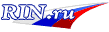TyPic, и как нанести на фотографии текст
Накопилось очень много приложений на просторах App Store для iPhone, предназначенных для редактирования фото, начиная от наиболее простых и заканчивая очень продвинутыми. В последние дни в моду все больше входят узкоспециализированные редакторы, которые концентрируются на 1-2-ух функциях - к примеру, приложений, чтобы создавать коллажи или всяких коллекций рамок накопилось бесчисленное количество. Не меньше приложений нынче стало специализирующихся на добавлении к фотографиям текста. Сегодня же, вниманию читателя представляется одна из подобных программ - TyPic. Заранее нужно оговориться, что больших возможностей вы не увидите в ней, тем не менее, все, что вам предлагает приложение выполнено вполне красиво и качественно. Давайте взглянем повнимательнее на TyPic.
После того, как мы запустим приложение оно сразу предложит вам сделать снимок или выбрать из галереи уже имеющийся.
TyPic - нанесение текста на фотографии
Сделав соответствующий выбор, мы попадаем в редактор. Сам процесс по обработке фотографий реализован в пошаговом стиле. Свайпом вправо/влево в нижней панели программы на дисплее iphone или ipad вы можете перейти на шаг назад/вперед соответственно.
Итак, сначала нам будет предложено выбрать для изображения фильтр. Этот шаг вам хорошо может быть знаком по известному сервису Instagram.
У вас в распоряжении пять типов фильтра:
Tune - холодные тона
JMS - сепия
Saturn -между предыдущими двумя нечто среднее
Children - теплые тона
B+W - черно-белые тона
Следующим этапом в обработке фотографии станет добавление надписи. Тут можно подобрать подходящий шрифт. Всего нам предложено 14 гарнитур, 7 из них бесплатные, а оставшиеся 7 можете приобрести за цену в 33 рубля или если на иностранную валюту - 99 центов. В покупке необходимости мы не видим (о причинах можете узнать снизу). Также вы можете поменять размер выбранного шрифта. В верхней части программы, в поле добавления текста имеются кнопки, с помощью них можно его выровнять по левому/правому краю или центру.
Следующим этапом редактирования будет выбор цвета текста (белый или черный), настройка прозрачности текста, размытие изображения, вида закругления углов рамки и вообще ее типа в целом.
Следует остановиться на том, что приложение поддерживает работу лишь с одной надписью. Если еще вам потребуется добавить текст, то сначала нужно сохранить то, что имеется, наполовину загрузить отредактированное фото в приложение, пропустить все первые шаги и включить сюда еще одну надпись. На наш взгляд - не самое удобное решение, но ничего не поделаешь.
Ну и в конце, как вы все отредактируете по своему вкусу, можете свое творение успешно сохранить.
Статья предоставленна сайтом Uppstore.ru
|
||||||||||||||||||||||||||||||
|
||||||||||||||||||||||||||||||